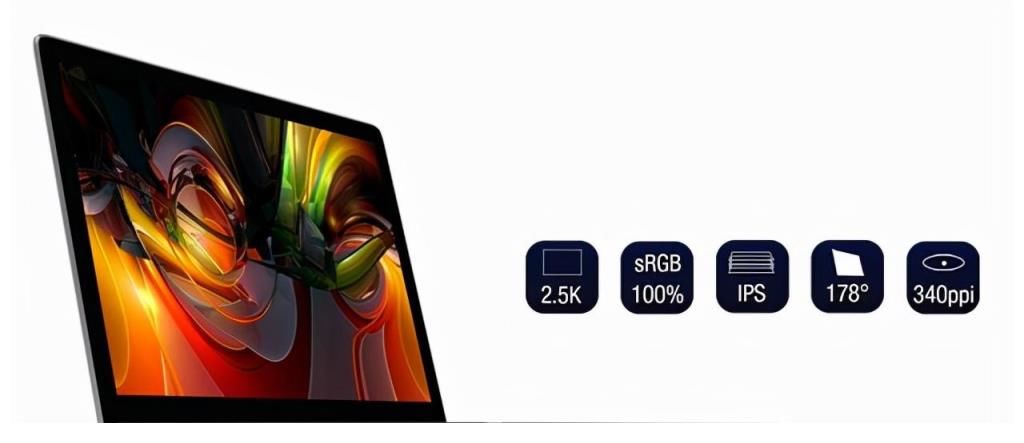在IE浏览器的Internet选项中可以关闭IE默认浏览器设置提示,演示软件版本为iexplore 11,具体操作请参照以下步骤 。
1、首先在电脑上打开IE浏览器,打开后就会出现类似“是否设置IE浏览器为默认浏览器”的提示,如图所示 。

文章插图
2、然后在浏览器界面右上角找到“设置”图标,进行点击 。

文章插图
3、然后在出现的下拉窗口中,找到Internet选项进行点击 。

文章插图
【怎么关闭IE默认浏览器设置?关闭IE默认浏览器设置方法分享】4、然后在出现的窗口中,点击上方菜单选项“程序” 。

文章插图
5、然后在程序的设置页面中,取消勾选“如果IE不是默认的浏览器的提示....”,点击确定 。完成以上设置后,即可关闭IE默认浏览器设置 。

文章插图
推荐阅读
- 磨叽和墨迹哪个对
- 冠状病毒手抄报 冠状病毒的画报
- 鱼不开膛直接冷冻行吗
- 荒野大镖客2麦芽浆最低多少 荒野大镖客2麦芽浆最低价格分享
- 腾讯文档网页版登录提示服务器
- 帆布鞋怎么清洗不掉色 帆布鞋不掉色的洗法
- 下雨的味道是什么味道
- 秦岭淮河一线经过什么山脉
- steam人机身份验证captcha无效解决方法